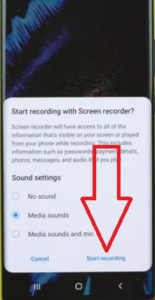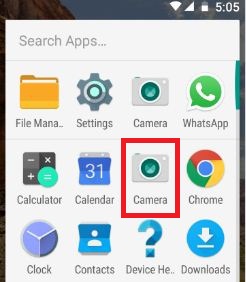วิธีบันทึกวิดีโอ 4K บน Google Pixel 3 และ Pixel 3 XL
คุณถ่ายวิดีโอ 4K บน Pixel 3 XL และ Pixel 3 หรือไม่วิธีบันทึกวิดีโอ 4K บน Google Pixel 3 และ Pixel 3 XL มีดังนี้ ด้วยกล้อง Pixel 3 และ Pixel 3 XL ที่ยอดเยี่ยมนี้คุณจะถ่ายวิดีโอระดับมืออาชีพวิดีโอ 4K ระดับภาพยนตร์ที่ 30 fps และการบันทึกวิดีโออื่น ๆ ด้วยความละเอียด UHD คุณสามารถเปลี่ยนความละเอียดวิดีโอของกล้องหน้าและกล้องหลังใน Pixel 3 และ Pixel 3 XL ได้อย่างง่ายดายโดยใช้การตั้งค่ากล้อง มีสามตัวเลือกสำหรับความละเอียดวิดีโอของกล้อง Pixel 3 และ Pixel 3 Xl ได้แก่ UHD 4K (30fps), HD 1080p, HD 720p และ SD 480p คุณไม่จำเป็นต้องใช้ กล้อง DSLR.
Google Pixel 3 และ Pixel 3 XL เป็นหนึ่งในสมาร์ทโฟนกล้องถ่ายรูปที่ดีที่สุดในโลก ในอุปกรณ์เรือธงล่าสุดของ Google นี้ได้เปิดตัวคุณสมบัติกล้องใหม่ ได้แก่ ภาพยอดนิยม, เซลฟี่กลุ่ม (กว้างขึ้นถึง 184 เปอร์เซ็นต์), ตู้ถ่ายภาพ, สนามเด็กเล่น (สติกเกอร์เคลื่อนไหว), ภาพกลางคืน และอื่น ๆ. ทำตามขั้นตอนที่กำหนดด้านล่างเพื่อบันทึกวิดีโอ 4K บน Google Pixel 3 และ Pixel 3
- คุณสมบัติกล้อง Google Pixel 3 ที่ดีที่สุด
- วิธีใช้ Google Playground Mode บน Pixel 3 และ Pixel 3 XL
- วิธีใช้แอป Google Recorder บน Pixel 3a, 3a XL, 3, 3 XL, 2, 2 XL
- วิธีบันทึกวิดีโอสโลว์โมชันบน Pixel 3 XL
- วิธีเปลี่ยนความละเอียดวิดีโอของกล้อง Google Pixel 4 และ Pixel 4 XL
วิธีจับการบันทึกวิดีโอ Google Pixel 3 XL 4K
โดยค่าเริ่มต้นตั้งค่าความละเอียดวิดีโอของกล้องหลัง HD1020p ใน Google Pixel 3 และ Pixel 3 XL หากคุณต้องการถ่ายหรือถ่ายวิดีโอ 4K บน Pixel 3 และ Pixel 3 XL ให้ใช้การตั้งค่าที่ระบุด้านล่างในอุปกรณ์ของคุณ
ขั้นตอนที่ 1: เปิด แอพกล้องถ่ายรูป ใน Google Pixel 3 และ Pixel 3 XL ของคุณ
ตามค่าเริ่มต้นตั้งค่าโหมดกล้อง
ขั้นตอนที่ 2: ปัดโหมดไปทางขวาขึ้นจนสุดแล้วแตะ มากกว่า.
ขั้นตอนที่ 3: แตะ การตั้งค่า
คุณสามารถดูการตั้งค่ากล้อง Google Pixel 3
ขั้นตอนที่ 4: เลื่อนลงไปที่ วิดีโอ แล้วแตะ ความละเอียดวิดีโอของกล้องหลัง
ขั้นตอนที่ 5: เลือก UHD 4K (30 fps)
ขั้นตอนที่ 6: แตะไฟล์ ปุ่มย้อนกลับ
ขั้นตอนที่ 7: ตอนนี้แตะ วิดีโอ
คุณยังสามารถเปิดหรือปิดแฟลชและตั้งอุณหภูมิสีจากเมฆครึ้มแดดจัดแสงฟลูออเรสเซนต์และทังสเตน
ขั้นตอนที่ 8: แตะไฟล์ ปุ่มชัตเตอร์ ถึง เริ่มถ่ายวิดีโอ 4K บน Pixel 3 XL และ Pixel 3
ขั้นตอนที่ 9: แตะไฟล์ ปุ่มชัตเตอร์ อีกครั้งเพื่อ หยุดวิดีโอ.
และนั่นคือทั้งหมดเราหวังว่านี่จะทำให้ชัดเจนในการบันทึกวิดีโอ 4K บน Google Pixel 3 และ Pixel 3 XL หากคุณมีปัญหาใด ๆ โปรดบอกเราในช่องแสดงความคิดเห็นด้านล่าง อยู่และติดต่อกับเราเพื่อรับข่าวสารล่าสุด